Esto es una pequeña muestra. Con este código recorres la hoja y vas copiando los datos de una hoja a la otra:
Sub datos()
Dim uf_1 As Long
Dim uf_2 As Long
Dim hoja1 As Worksheet
Dim hoja2 As Worksheet
'Hojas de trabajo
Set hoja1 = ThisWorkbook.Sheets("HOJA1")
Set hoja2 = ThisWorkbook.Sheets("HOJA2")
'Ultima fila con datos en HOJA1
uf_1 = hoja1.Cells(Rows.Count, 5).End(xlUp).Row
Application.ScreenUpdating = False
'Recorro la HOJA1 desde la fila 5 hasta la última fila con datos
For i = 5 To uf_1
'Se la celda de la columna F tiene datos los traspaso a la hoja2
If hoja1.Cells(i, 6).Value <> "" Then
'Determino la última fila SIN datos en HOJA2
uf_2 = hoja2.Cells(Rows.Count, 3).End(xlUp).Row
uf_2 = uf_2 + 1
hoja2.Cells(uf_2, 3).Value = hoja1.Cells(i, 7).Value 'Artículo
hoja2.Cells(uf_2, 4).Value = hoja1.Cells(i, 6).Value 'Cantidad
End If
Next i
Application.ScreenUpdating = True
MsgBox "Proceso finalizado!"
End Sub
Adáptalo si necesitas más columnas. También tendrás que montarte algo para vaciar la HOJA1 y la HOJA2.
Por supuesto este proceso puede hacerse de diferentes formas pero si no tienes práctica con VBA esta forma es más sencilla de comprender.
Un saludo.
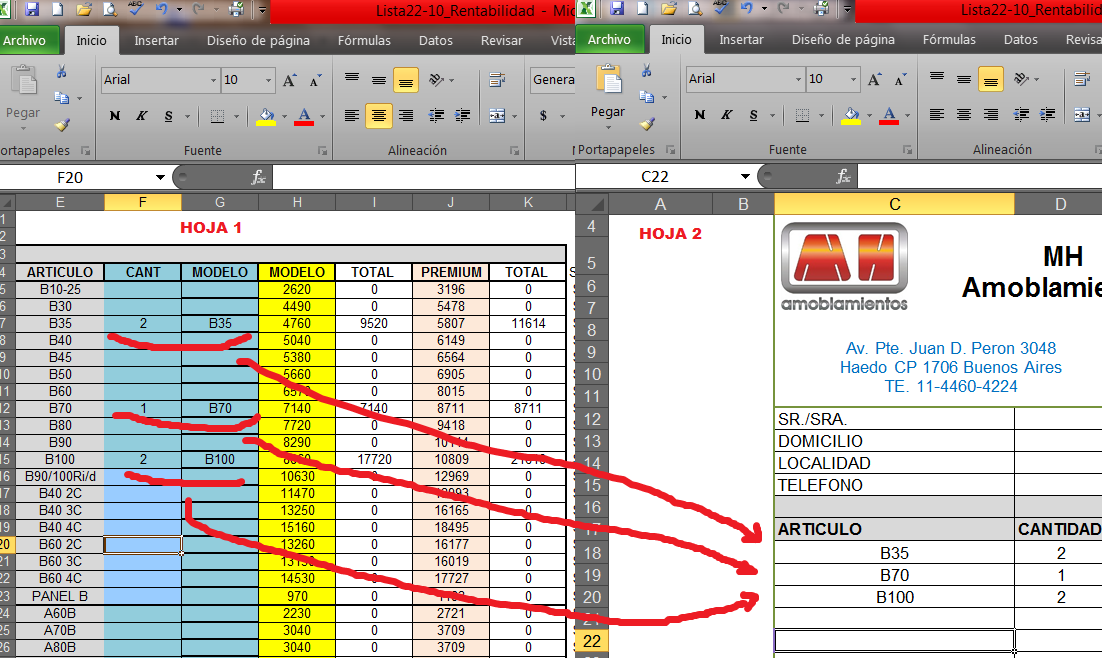 Como describí en la imágen, necesito un macro/código/hilo de funciones que me permitan crear una tabla dinámica, que tome los datos de la HOJA 1 (código del artículo y cantidad), y llene la tabla de la HOJA 2 con esos mismos valores.
Como describí en la imágen, necesito un macro/código/hilo de funciones que me permitan crear una tabla dinámica, que tome los datos de la HOJA 1 (código del artículo y cantidad), y llene la tabla de la HOJA 2 con esos mismos valores.